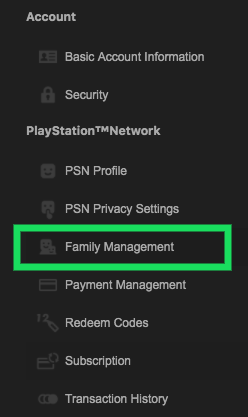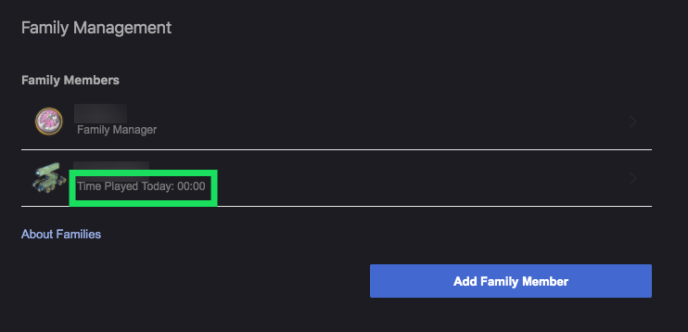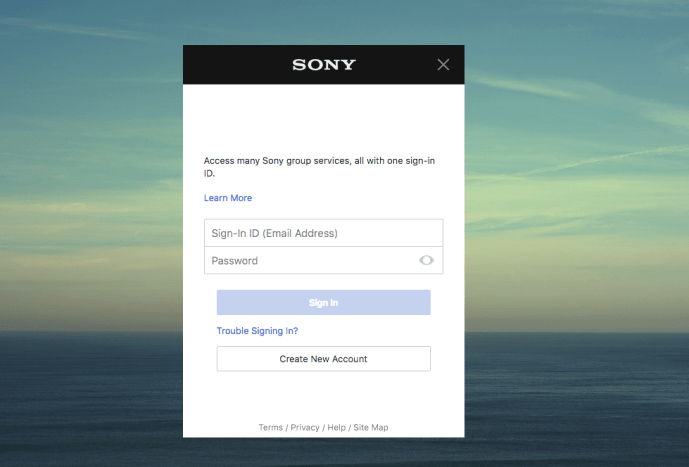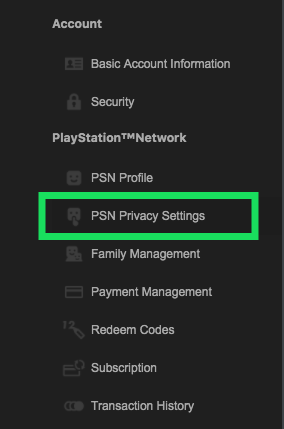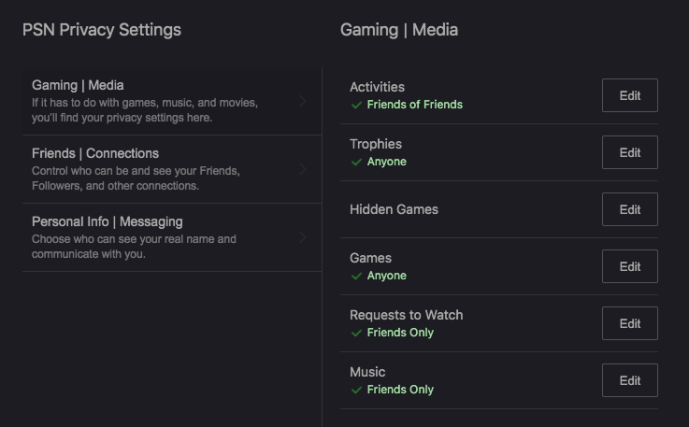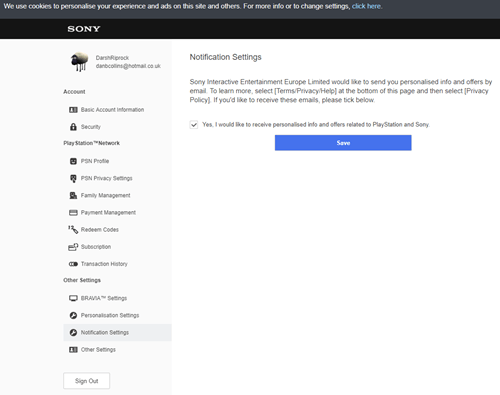Είτε θέλετε να δείξετε πόσο αφοσιωμένοι είστε σε ένα συγκεκριμένο παιχνίδι στους φίλους σας είτε θέλετε να ολοκληρώσετε όλο το χρόνο παιχνιδιού σας, ίσως αναρωτιέστε αν υπάρχει τρόπος να ελέγξετε πόσες ώρες έχετε συνδεθεί στο PS4 σας.

Αν και αυτές οι πληροφορίες δεν είναι άμεσα διαθέσιμες στην κονσόλα σας, υπάρχουν τρόποι να τις λάβετε.
Ανεξάρτητα από το γιατί χρειάζεστε αυτές τις πληροφορίες, ας ρίξουμε μια ματιά στο πώς μπορείτε να δείτε πόσες ώρες έχετε παίξει στο PS4.
Μπορείτε να δείτε το χρόνο που παίζεται στο PS4;
Δυστυχώς, η Sony δεν κάνει εύκολη την παρακολούθηση χρόνου. Δεν υπάρχει τρόπος εντός του συστήματος να τραβήξετε μια αναφορά ωρών αναπαραγωγής ή χρονικών σημάνσεων για συνδέσεις. Ενώ μπορείτε να αποκτήσετε πρόσβαση στο δημόσιο προφίλ σας στο PlayStation στο διαδίκτυο μέσω του ιστότοπού τους My PlayStation, αυτό σας λέει μόνο ποια τρόπαια έχετε κερδίσει, πόσους φίλους έχετε και παρόμοιες πληροφορίες.
Πώς να δείτε τις ώρες που παίζονται στο PS4
Αν και δεν μπορείτε να το κάνετε μέσω της ίδιας της κονσόλας, μπορείτε να δείτε πόσο χρόνο έχετε αφιερώσει στο PS4 σας μέσω ενός προγράμματος περιήγησης ιστού. Αυτό μπορεί να γίνει χρησιμοποιώντας τη λειτουργία γονικού ελέγχου που θα καλύψουμε παρακάτω.
Για να λειτουργήσει αυτή η μέθοδος, θα χρειαστεί να δημιουργήσετε τον δικό σας λογαριασμό PlayStation (ακόμα κι αν δεν έχετε PlayStation) και στη συνέχεια κάντε κλικ στο «Προσθήκη μέλους οικογένειας» για να προσθέσετε έναν λογαριασμό παιδιού. Περάστε από τη διαδικασία ρύθμισης για να συνδέσετε τους λογαριασμούς σας.
Για να δείτε πόσες ώρες έχει παίξει κάποιος, θα χρειαστεί να επισκεφτείτε τις ρυθμίσεις Family Management στον ιστότοπο της Sony.
- Επισκεφτείτε τις ρυθμίσεις Family Management στον ιστότοπο της Sony.
- Μόλις φτάσετε, πατήστε Διαχείριση Οικογένειας από το πλαϊνό μενού.
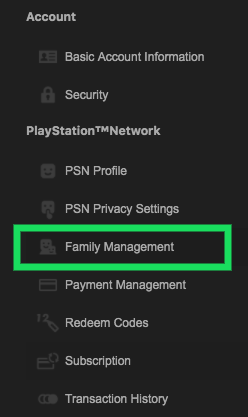
- Στη συνέχεια, μπορείτε να δείτε το Χρόνος που παίζεται κάτω από το όνομα λογαριασμού.
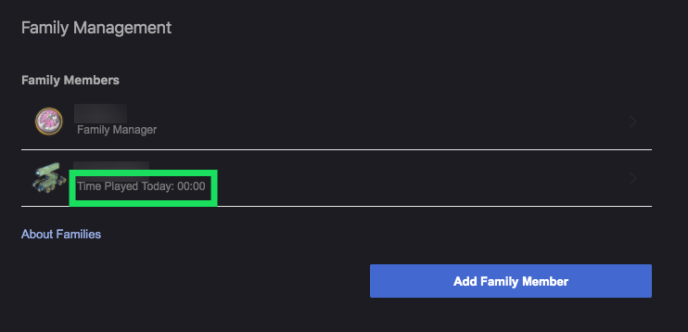
Αυτό δεν θα σας δείξει ακριβώς τι έκανε το άτομο στο PlayStation του και δείχνει μόνο τι έκανε σήμερα, αλλά είναι ένας τρόπος να δείτε την ώρα που έπαιξε.
Πώς να διαχειριστείτε τη ροή δραστηριότητάς σας
Μπορείτε να διαχειριστείτε τι κοινοποιείται στη ροή δραστηριότητάς σας, ακολουθώντας τα παρακάτω βήματα:
- Μεταβείτε στον λογαριασμό σας Sony και συνδεθείτε.
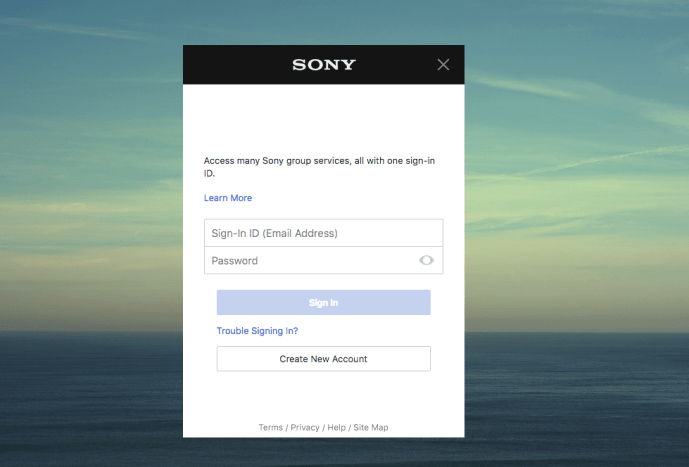
- Κάντε κλικ στο Ρυθμίσεις απορρήτου PSN.
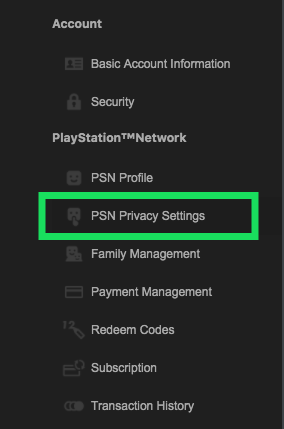
- Κάντε κλικ στο Παιχνίδια | Μεσο ΜΑΖΙΚΗΣ ΕΝΗΜΕΡΩΣΗΣ.
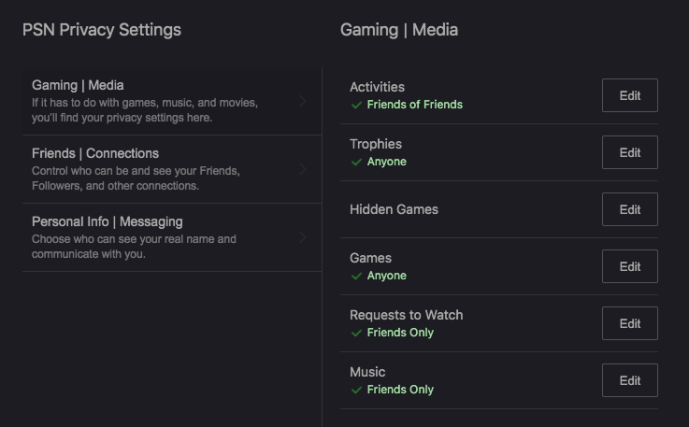
- Για να αλλάξετε ποιος μπορεί να δει τις δραστηριότητές σας, τα τρόπαια, τη λίστα φίλων, τα παιχνίδια που διαθέτετε και πολλά άλλα, κάντε κλικ στο Επεξεργασία κουμπί δίπλα σε αυτό που θέλετε να αλλάξετε.

Εάν έχετε μια δραστηριότητα που δεν θέλετε να δει κανείς, μπορείτε να την καταργήσετε ακολουθώντας αυτά τα βήματα:
- Ξεκινήστε το PS4 σας.
- Επισκεφτείτε τις ρυθμίσεις του προφίλ σας
- Επιλέγω Αλλάξτε τις ρυθμίσεις απορρήτου.
- Επιλέγω Παιχνίδια | Μεσο ΜΑΖΙΚΗΣ ΕΝΗΜΕΡΩΣΗΣ.
- Επιλέγω Δραστηριότητα
- Επιλέξτε τη δραστηριότητα που θέλετε να διαγράψετε.
- Επιλέγω Επιλογές
Από το μενού Επιλογές, μπορείτε να διαγράψετε τη δραστηριότητα έτσι ώστε να μην κοινοποιείται στους φίλους σας.
Εγγραφείτε στο Newsletter του PSN
Ένας τρόπος για να λαμβάνετε μερικές φορές πληροφορίες για τις ώρες που έχετε παίξει συνολικά είναι να εγγραφείτε στο μηνιαίο ενημερωτικό δελτίο του PlayStation Network, το οποίο θα σας στέλνει τακτικά email με εξατομικευμένες πληροφορίες και ειδικές προσφορές. Αυτές οι πληροφορίες, μερικές φορές, αλλά όχι πάντα, μπορεί να περιλαμβάνουν τις ώρες παιχνιδιού σας.
Για να εγγραφείτε στο ενημερωτικό δελτίο, θα πρέπει να κάνετε τα εξής:
- Μεταβείτε στον λογαριασμό σας Sony και συνδεθείτε.
- Κάντε κλικ στο Ρυθμίσεις ειδοποιήσεων
- Κάντε κλικ στο πλαίσιο επιλογής
- Κάνε κλικ στο Σώσει κουμπί
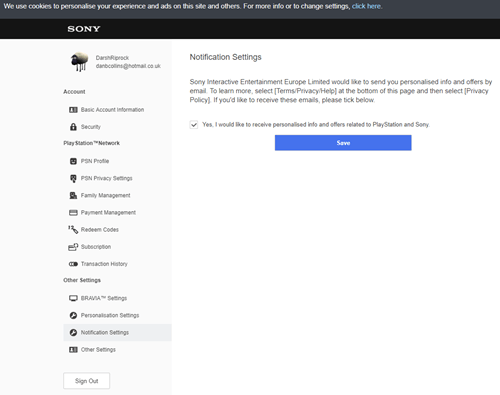
Πώς ελέγχετε το ιστορικό παιχνιδιού στο PS4;

Υπάρχουν μερικοί τρόποι για να ελέγξετε το ιστορικό παιχνιδιών στο PS4 σας. Μπορεί να θέλετε να ελέγξετε το ιστορικό του παιχνιδιού σας για να προσθέσετε τον συνολικό χρόνο που παίχτηκε, να δείτε ποια παιχνίδια έχετε ή να κάνετε λήψη ενός άλλου παιχνιδιού στον πίνακα ελέγχου σας.
Μπορείτε να το κάνετε αυτό από το ίδιο το PlayStation ή από την εφαρμογή PS.
Καρτέλα Βιβλιοθήκη
Για να μεταβείτε απευθείας σε οποιοδήποτε παιχνίδι που έχετε παίξει, μεταβείτε μέχρι την καρτέλα βιβλιοθήκη. Εντοπίστε την εφαρμογή στη δεξιά άκρη του συστήματος, μετά από τα παιχνίδια σας, το Netflix και το PS Store.

Μόλις μπείτε στην εφαρμογή, μπορείτε να κάνετε κλικ στην καρτέλα "παιχνίδια" ή στην καρτέλα "Αγορά". Μπορείτε να δείτε πότε αγοράσατε τα παιχνίδια κάνοντας κλικ σε αυτά. Μπορείτε να προσθέσετε περισσότερες εφαρμογές σε αυτήν την καρτέλα ανά πάσα στιγμή κάνοντας κλικ στην εφαρμογή Playstation Store. Δείτε το άλλο μας άρθρο σχετικά με τις καλύτερες εφαρμογές Playstation.
Λίστα τροπαίων
Η λίστα τροπαίων σας βρίσκεται στην επάνω γραμμή. Μόλις κάνετε κλικ, μπορείτε να δείτε πληροφορίες για τα παιχνίδια που παίζετε, καθώς και πληροφορίες για τα τρόπαιά τους. Μπορείτε να δείτε την ώρα που πήρατε τα τρόπαια κάνοντας κλικ σε αυτά.

Αρχεία παιχνιδιών
Εάν θέλετε να δείτε τα δεδομένα αποθήκευσης του PS4, μεταβείτε στην επιλογή "Ρύθμιση", μετά "Διαχείριση αποθηκευμένων δεδομένων εφαρμογής" και μετά "Αποθηκευμένα δεδομένα" στην Αποθήκευση συστήματος. Αυτό θα σας δείξει μια ανάλυση του χρόνου που παίξατε και του ιστορικού του παιχνιδιού σας.
Όπως αναφέρθηκε, δεν μπορείτε να δείτε όλα τα αποθηκευμένα δεδομένα για όλα τα παιχνίδια, αλλά μπορείτε τουλάχιστον να γνωρίζετε πότε κατεβάσατε το παιχνίδι στο σύστημά σας. Μπορείτε επίσης να δείτε πότε ήταν η τελευταία αποθήκευση/αυτόματη αποθήκευση.
Time Played στο PS5
Με την νεότερη κονσόλα να κυκλοφορεί επίσημα στην αγορά, θα αδικούσαμε αν δεν αναφέραμε ότι το PS5 διευκολύνει πολύ την προβολή των ωρών αναπαραγωγής.
Αν θέλετε να καυχηθείτε για το πόσες ώρες έχετε ήδη αφιερώσει στη νέα σας κονσόλα. Απλώς κάντε κλικ στο εικονίδιο του προφίλ και στη συνέχεια κάντε κλικ στο «Παιχνίδια». Κάτω από κάθε παιχνίδι θα δείτε πόσες ώρες έχετε αφιερώσει παίζοντας κάθε παιχνίδι!
Σαν να μην χρειαζόμασταν άλλον λόγο για να αναβαθμίσουμε τις κονσόλες μας, αυτό είναι ένα χαρακτηριστικό που όλοι περιμέναμε πολύ καιρό.
Συχνές Ερωτήσεις
Σε περίπτωση που δεν απαντήσαμε σε όλες τις ερωτήσεις σας παραπάνω, έχουμε κάποιες περισσότερες απαντήσεις εδώ για εσάς.
Μπορώ να δω την ακριβή ώρα που έπαιζε κάποιος;
Ναι και ΟΧΙ. Μπορείτε να δείτε την ακριβή ώρα που κάποιος έπαιζε μόνο εάν κέρδισε ένα τρόπαιο. Για παράδειγμα, στα στιγμιότυπα οθόνης κάτω από την επικεφαλίδα u0022Trophy Listu0022 παραπάνω, αν πατήσετε σε ένα από αυτά τα τρόπαια, θα σας δώσει την ώρα και την ημερομηνία που κερδίσατε.
Θέλω να δω πόσες ώρες έπαιξα ένα συγκεκριμένο παιχνίδι. Υπάρχει τρόπος να γίνει αυτό;
Ορισμένα παιχνίδια θα σας δώσουν τις ώρες ή τα λεπτά της ζωής που έχετε παίξει. Μεταβείτε απευθείας στα στοιχεία σύνδεσης αυτού του παιχνιδιού (για παράδειγμα, το Fortnite είναι ένα u003ca href=u0022//www.epicgames.com/fortnite/en-US/homeu0022u003eEpic Games accountu003c/au003e) και αναζητήστε τον χρόνο που παίξατε εκεί.u003cbru030 στο u003ca href=u0022//www.techjunkie.com/view-hours-played-fortnite/u0022u003eΠώς να δείτε πόσες ώρες έχετε παίξει στο Fortniteu003c/au003e.
Μπορώ να προσθέσω χρονικούς περιορισμούς;
Ναι, στην καρτέλα Family Management (όπως αναφέρεται παραπάνω) μπορείτε να ορίσετε γονικούς ελέγχους. Μόλις ο λογαριασμός φτάσει στο όριο του, ο χρήστης θα εκκινηθεί. Μπορείτε να προσαρμόσετε αυτές τις ρυθμίσεις και να προσθέσετε περισσότερο χρόνο, αν θέλετε.
Τελικές σκέψεις
Αν και είναι κρίμα που δεν είναι ευκολότερο να μάθετε ακριβώς ποια στατιστικά στοιχεία σας απευθείας από την πηγή, υπάρχουν άλλοι τρόποι με τους οποίους μπορείτε να λάβετε αυτές τις πληροφορίες χρησιμοποιώντας εφαρμογές ή περιλήψεις τέλους έτους. Σε τελική ανάλυση, είναι πάντα καλό να γνωρίζετε πόσο καιρό έχετε περάσει παίζοντας τα αγαπημένα σας παιχνίδια, όπως το Final Fantasy.
Εάν έχετε βρει μια μέθοδο για να επεξεργαστούμε το χρόνο παιχνιδιού σας στο PS4 που χάσαμε, μοιραστείτε τη μαζί μας στην παρακάτω ενότητα σχολίων. Και μη διστάσετε να επιδείξετε τις ώρες σας. Υποσχόμαστε ότι δεν θα κρίνουμε!